Los filtros en Excel son una de las opciones más utilizadas por los analistas de datos, ya que esta herramienta les permite organizarlos y encontrar patrones de forma más fácil y efectiva. Así pues, para que no te quedes atrás y aceleres tu camino en el análisis de datos para el marketing digital, a continuación te contaremos cómo funcionan los filtros en Excel.
¿Cómo funcionan los filtros en Excel?
Los filtros en Excel son una de las herramientas más importantes y más utilizadas para organizar y trabajar sobre tablas de datos. De esta manera, su uso es bastante sencillo, por lo que no hay necesidad de preocuparte. ¿Quieres saber cómo funcionan los filtros en Excel? Continúa leyendo el siguiente apartado.
Pasos para filtrar una tabla de datos
La opción de filtrar en la cabecera de la interfaz gráfica de Excel se encuentra en la sección de los datos, en la opción de ordenar y filtrar. La opción sobre la que vamos a trabajar en esta ocasión es la que está representada por el icono del embudo, que vemos seleccionado en la siguiente imagen.
Una vez que pulses esta herramienta, vas a encontrarte con una ventana de diferentes opciones, que deben ser configuradas para que puedas filtrarlas.
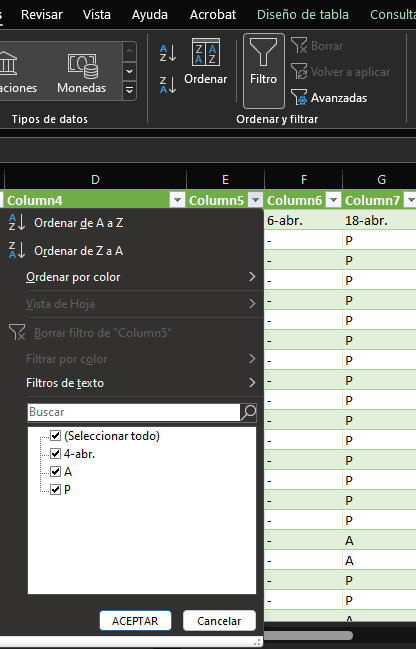
Ahora bien, antes de utilizar esta característica, debes tener la tabla de datos que quieres empezar a filtrar. En este caso, seleccionamos una en la que se representan los productos que se venden y generan ingresos en países específicos.
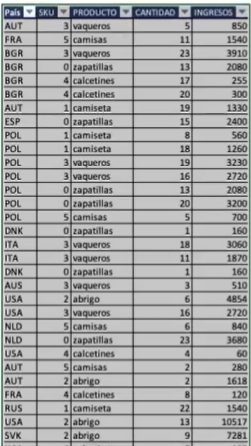
Una vez tengas seleccionada la tabla, puedes pulsar la opción de filtrar sobre el icono del embudo. Allí encontrarás una ventana de diálogo como la siguiente, en donde verás opciones para ordenar los datos, de forma ascendente y descendente, así como opciones para establecer el filtro sobre los datos.
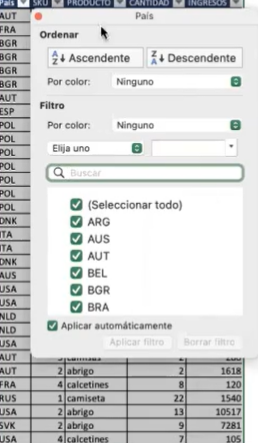
🔴 ¿Quieres entrar de lleno al Marketing Digital? 🔴
Descubre el Bootcamp en Marketing Digital y Análisis de Datos de KeepCoding. La formación más completa del mercado y con empleabilidad garantizada
👉 Prueba gratis el Bootcamp en Marketing Digital y Análisis de Datos por una semanaAhora bien, en esta ventana de diálogo puedes empezar a seleccionar columna por columna, para ir filtrando por este valor. En este caso, establecemos un filtro en donde solo nos mostrará los valores que son iguales a AUS.
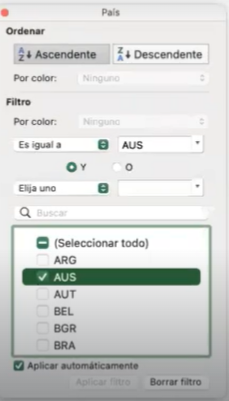
Si no queremos filtrarlo solo por un valor, podremos ir agregando otros solo seleccionándolos en el cuadro inferior, como podemos visualizar a continuación.
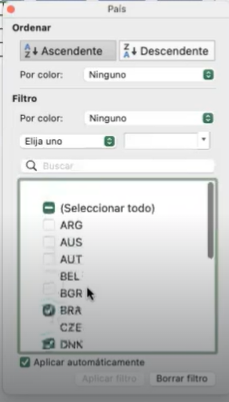
Cuando queremos seguir cambiando el columna que queremos filtrar, podemos seleccionar otros valores. En este caso, seleccionamos la columna de producto, así como todos los valores a los que queremos aplicar los filtros, mientras estamos estableciendo los criterios necesarios para su ejecución.
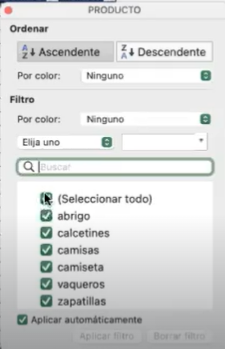
De esta manera, puedes empezar a jugar con la opción de filtros y seleccionar los que más te pueden servir para la organización de tus datos. Esta herramienta te permitirá ocultar los datos no necesarios para tus objetivos y mostrar los que realmente te interesan.
Recuerda que puedes ocultar estos datos de formas temporal, sin necesidad de afectar a cualquier tipo de fórmula entre celdas o cualquier otro trabajo entre cada uno de los datos.
Cuando hayas integrado la opción de los filtros, vas a visualizar una pestaña en la parte inferior izquierda de la celda de una columna, como puedes ver a continuación:

En conclusión, los filtros reducen el número de filas en función de los criterios aplicados. Anímate a filtrar tus datos ahora que has leído este artículo.
Gracias a este post has aprendido acerca de los filtros de Excel y cómo pueden configurarse para mejorar los columnas y filas o cualquier celda que aparezca, para potenciar la correcta y efectiva organización de tus datos. Ahora, si quieres seguir aprendiendo sobre Excel para marketing digital, te invitamos a inscribirte en nuestro Marketing Digital y Análisis de Datos Bootcamp, la formación intensiva que te permitirá convertirte en un profesional en poco tiempo. ¡Entra ahora y solicita información para impulsar tu futuro!











